Найкращі менеджери паролів, які забезпечать безпеку та зручність ваших паролів
12 травня 2022 р. • Надіслано до: Password Solutions • Перевірені рішення
Давайте подивимося правді в очі – бувають випадки, коли всім нам важко запам’ятати та оновити паролі на різних платформах. Зрештою, може бути так багато веб-сайтів, додатків соціальних мереж і потокових служб, якими можна керувати. Хороша новина полягає в тому, що за допомогою найкращого менеджера паролів ви можете легко задовольнити свої вимоги. Нещодавно я шукав найкращий менеджер паролів на Reddit і вручну вибрав ці рекомендовані рішення в цій публікації, щоб зробити ваше життя набагато легшим.
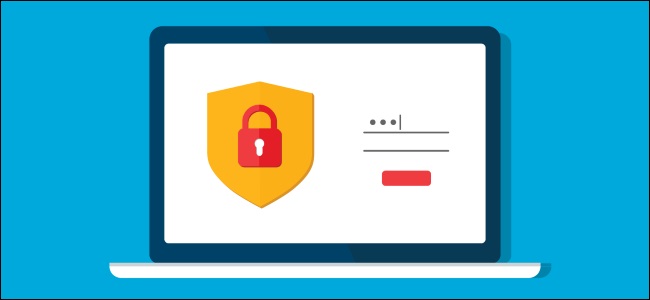
Частина 1: 5 найкращих інструментів для керування паролями, які ви повинні спробувати
Якщо ви шукаєте безкоштовний менеджер паролів для збереження та керування своїми паролями на кількох платформах, я б порекомендував наступні варіанти.
1. LastPass
LastPass має бути одним із найкращих менеджерів паролів, які можна використовувати на кількох платформах. Він забезпечує вбудоване сховище та унікальний процес суперреєстрації, щоб заощадити ваш час.
- Він пропонує безкоштовні функції аудиту для керування до 80 паролями та обліковими записами для базової версії.
- Він також безперебійно працює з усіма основними програмами 2-факторної автентифікації (наприклад, Google Authenticator).
- LastPass також надає безкоштовний вбудований двофакторний аутентифікатор, щоб додати ще один рівень безпеки для ваших логінів.
- Вважається найкращим менеджером паролів на Reddit з розумним обміном нотатками, паролями.
- Щоб керувати своїми паролями на одному пристрої, ви можете використовувати LastPass безкоштовно. Хоча, щоб синхронізувати їх на кількох пристроях, вам доведеться отримати його преміум-версію.
Плюси
- Вбудована двофакторна аутентифікація
- Автоматичне заповнення форми
- Додано захист банківських реквізитів
Мінуси
- Обмежені можливості для безкоштовної версії
- Безкоштовні користувачі можуть підключити його лише до одного пристрою
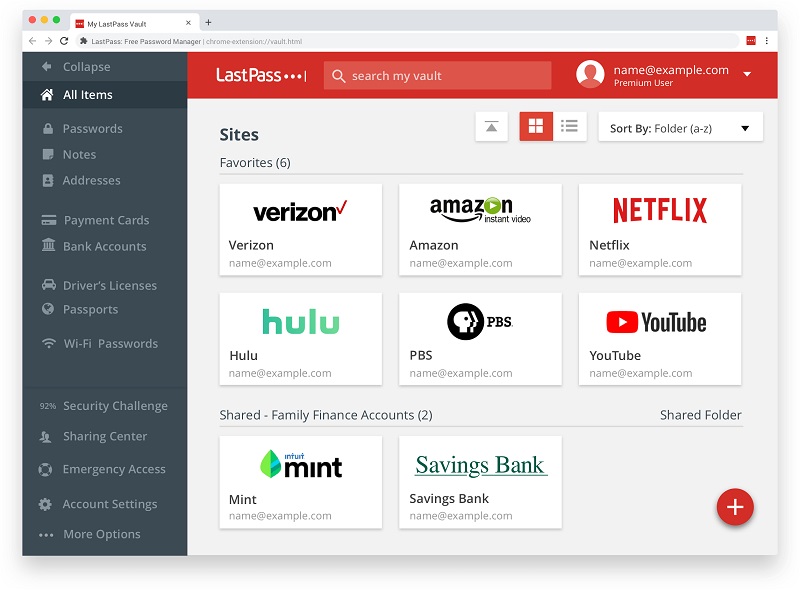
2. Дашлейн
За останні роки Dashlane виявився одним із найбезпечніших менеджерів паролів. Він також деякий час був моїм менеджером паролів через його високий рівень безпеки.
- У безкоштовній версії Dashane ви можете зберігати до 50 різних паролів та облікових записів на одному пристрої.
- Dashlane також забезпечує безпроблемне рішення для зберігання аспортів тощо.
- Ви можете створювати групи співробітників для обміну паролями, а також окремо ділитися паролями з ким завгодно.
- Завдяки вбудованій функції двофакторної автентифікації ви можете додати додатковий рівень безпеки до даних свого облікового запису.
Плюси
- Надзвичайно безпечний
- Швидкий і простий у використанні
- Миттєвий обмін паролями
Мінуси
- Для безкоштовної версії обмежено одним пристроєм
- Погана підтримка безкоштовних користувачів
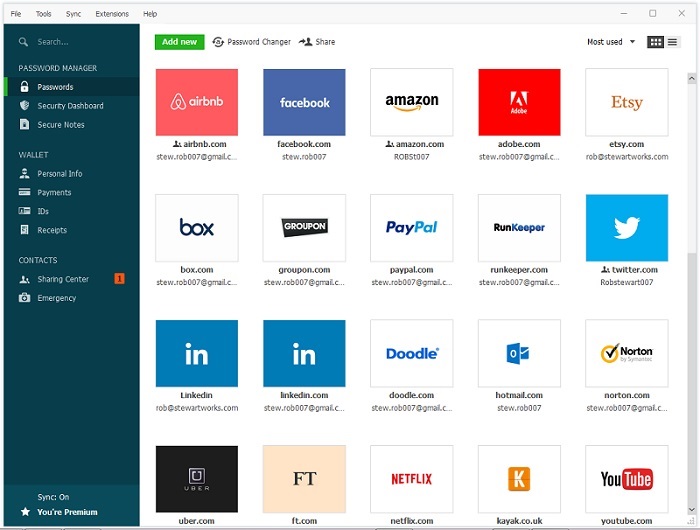
3. Avira Password Manager
Завдяки шифруванню 256-AES Avira пропонує один з найкращих менеджерів паролів, який є безпечним і простим у використанні. Бренд вже відомий декількома продуктами безпеки, і цей безкоштовний менеджер паролів, безсумнівно, зробить ваші облікові записи в соціальних мережах та інші деталі більш безпечними.
- Avira Password Manager може легко імпортувати дані вашого облікового запису з кількох місць.
- Окрім мобільних додатків, ви також можете використовувати його розширення для Chrome, Firefox, Edge та Opera.
- Після того, як ви завершите його налаштування, він автоматично ввійде у ваші облікові записи без будь-яких проблем.
- Ви також можете використовувати програму для створення надійних паролів та отримання сповіщень про будь-які порушення безпеки.
Плюси
- Працює на кількох платформах
- Безпечний (256-бітове шифрування AES)
Мінуси
- Початкове налаштування може бути важким
- Обмежені можливості для безкоштовних користувачів
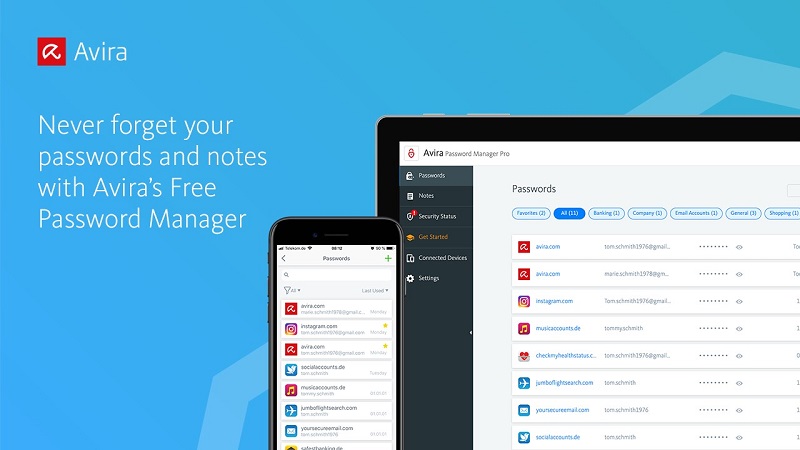
4. Закріплений пароль
Sticky Password має позитивну репутацію, оскільки працює в цьому бізнесі вже понад 20 років, і забезпечує безпроблемне рішення для керування кількома паролями. Він працює на кількох пристроях із спеціальною безкоштовною версією, яка має найдосконаліші функції.
- Ви можете запустити програму Sticky Password на провідних платформах, таких як Windows, macOS, Android і Windows (і понад 10 браузерів).
- Це дає нам можливість зберігати необмежену кількість паролів, нотаток тощо.
- Окрім збереження ваших паролів, він також дозволить вам створювати унікальні та надзвичайно надійні паролі для будь-якого веб-сайту чи програми.
- Деякі інші функції Sticky Password – це вбудована двофакторна аутентифікація, цифровий гаманець та біометрична інтеграція.
Плюси
- Надзвичайно простий у використанні
- Вбудована біометрична аутентифікація
Мінуси
- Безкоштовні користувачі не можуть створювати резервні копії та відновлювати свої дані
- Вам доведеться доплачувати за доступ до хмари
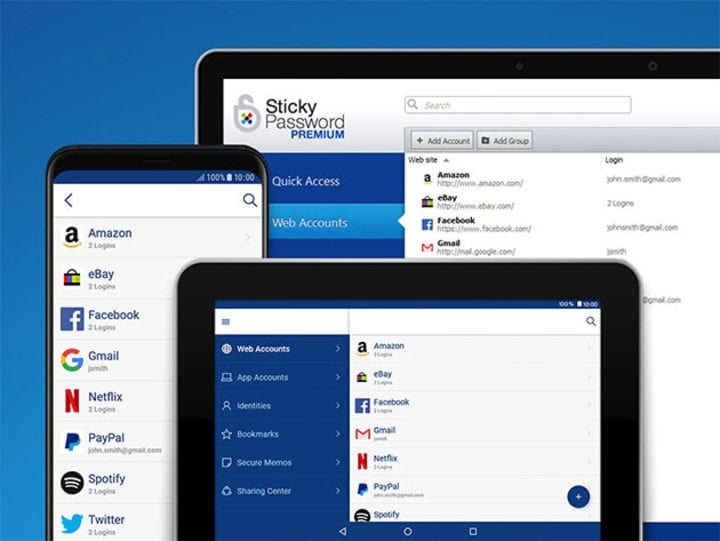
5. True Key (від McAfee)
Нарешті, ви також можете скористатися допомогою True Key для управління своїми паролями та обліковими записами в одному місці. Він керується McAfee і є одним із найкращих менеджерів паролів, які ви можете використовувати безкоштовно (або пізніше оновіть його до преміум-версії, щоб отримати доступ до додаткових функцій).
- True Key підтримує 256-бітне шифрування рівня AES, щоб переконатися, що ваші збережені паролі та нотатки зберігаються в безпеці.
- За допомогою безкоштовної версії True Key ви можете зберігати та синхронізувати до 15 різних даних облікового запису.
- Він підтримує багатофакторну аутентифікацію шляхом інтеграції з вашими біометричними та іншими додатками 2FA.
- Ви також можете отримати доступ до кількох інших функцій, таких як головний пароль, синхронізація між пристроями, локальне шифрування даних тощо.
Плюси
- Кілька розширених функцій
- Дуже безпечний
- Синхронізація між пристроями для безкоштовних користувачів
Мінуси
- Його інтерфейс користувача міг би бути дружнішим
- Безкоштовні користувачі можуть зберігати не більше 15 даних облікового запису
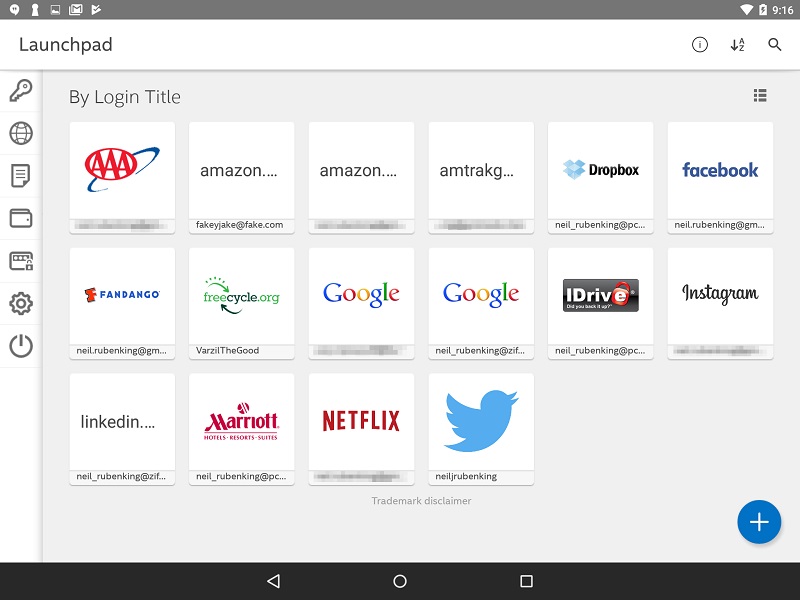
Частина 2: Як відновити паролі з вашого пристрою iOS 15/14/13?
Як бачите, за допомогою найкращого менеджера паролів ви можете легко тримати всі дані свого облікового запису під рукою. Хоча бувають випадки, коли користувачі iPhone втрачають збережені паролі та облікові записи . У цьому випадку ви можете розглянути можливість використання Dr.Fone - Password Manager (iOS) для відновлення всіх видів облікових даних з вашого iPhone.
- Програма може допомогти вам знайти Apple ID, пов’язаний з вашим цільовим пристроєм.
- Ви також можете переглянути всі збережені паролі (для веб-сайтів і програм) на вашому iPhone.
- Після сканування вашого телефону він також відобразить збережені паролі Wi-Fi і свій код доступу до екранного часу.
- Він також відобразить паролі до всіх пов’язаних облікових записів електронної пошти.
- Під час отримання збережених паролів з вашого iPhone це не зашкодить пристрою та не призведе до втрати даних.
Тому, якщо ви також забули свій Apple ID, паролі облікових записів, логіни електронної пошти або будь-які інші деталі, ви можете скористатися допомогою Dr.Fone - Password Manager наступним чином:
Крок 1: Запустіть програму Dr.Fone - Password Manager
Щоб отримати доступ до втрачених паролів та облікових записів, ви можете просто встановити програму Dr.Fone та запустити її. З перелічених варіантів програм на домашній панелі інструментів Dr.Fone просто виберіть функцію «Менеджер паролів».

Крок 2: Підключіть свій iPhone до Dr.Fone - Менеджера паролів
Тепер, щоб продовжити, вам просто потрібно підключити свій пристрій iOS до системи за допомогою сумісних кабелів. Заздалегідь переконайтеся, що з’єднання стабільне і що ваш пристрій iOS розблоковано.

Крок 3: Почніть процес відновлення пароля на Dr.Fone
Щойно ваш пристрій iOS буде виявлено, його деталі з’являться на екрані. Тепер ви можете просто натиснути кнопку «Почати сканування» і просто зачекати деякий час, оскільки програма витягне збережені паролі та облікові записи з вашого iPhone.

Залежно від збережених даних, Dr.Fone може зайняти деякий час для відновлення даних вашого облікового запису. Ви можете просто почекати деякий час і перевірити хід процесу відновлення пароля на екрані.

Крок 4. Відновіть дані облікового запису та експортуйте їх
Зрештою, програма повідомить вам, щойно відновлення втрачених паролів буде завершено. Ви можете просто перейти до відповідної категорії на бічній панелі (наприклад, облікові записи WiFi або пошти) і перевірити їхні паролі з іншими деталями праворуч.

Тут ви можете натиснути на значок ока, щоб переглянути збережені паролі на вашому iPhone. Крім того, ви можете натиснути кнопку «Експорт» на нижній панелі, щоб зберегти всі витягнуті дані облікового запису різними способами.

Важлива примітка
Зверніть увагу, що Dr.Fone - Password Manager (iOS) є 100% безпечним і надійним рішенням. Хоча це може допомогти вам відновити втрачені дані облікового запису та пароля, воно жодним чином не зберігатиме ваші дані та не отримуватиме доступ до них.
Вас також може зацікавити:
Питання що часто задаються
- Який найкращий менеджер паролів, який я можу використовувати?
Хоча існує кілька надійних менеджерів паролів, одними з найнадійніших варіантів будуть LastPass, Dashlane, Sticky Password і True Key.
- Чи є надійний безкоштовний менеджер паролів, який я можу спробувати?
Деякі з найкращих безкоштовних інструментів менеджера паролів , які ви можете використовувати, це LastPass, Bitwarden, Sticky Password, Roboform, Avira Password Manager, True Key та LogMeOnce.
- Як використовувати програму менеджера паролів?
Додаток менеджера паролів дозволить вам зберігати та отримувати доступ до всіх паролів в одному місці. Спочатку ви можете експортувати свої паролі з інших джерел або синхронізувати паролі, створені користувачами. Пізніше ви зможете використовувати менеджер паролів, щоб увійти на будь-який веб-сайт/програму та керувати всіма деталями облікового запису.
Висновок
Це обгортка! Я впевнений, що посібник допоміг би вам вибрати найкращий менеджер паролів для зберігання та доступу до ваших паролів. Для вашої зручності я перерахував п’ять безкоштовних менеджерів паролів, які ви можете використовувати на кількох платформах. Однак, якщо ви користуєтеся iPhone і втратили свої паролі, ви можете скористатися допомогою Dr.Fone - Password Manager (iOS). Ця зручна і безпечна програма дозволить вам без проблем витягувати всі види втрачених і недоступних паролів і облікових записів з вашого пристрою iOS.

Дейзі Рейнс
штатний редактор
Загальна оцінка 4,5 ( брало участь 105 )